שלום חברים! זמן מה לא פרסמתי כלום. היום אני מביא לכם הדרכה קטנה כיצד לשפר תמונות עם השתקפויות המופקות על ידי הפלאש של המצלמה שלנו.
מעת לעת אני מצלם כמה עבודות יד לבלוג ולפעמים הם יוצאים קצת נוצצים בגלל הפלאש, אז משתמשים GIMP אני מצליח לשפר אותם קצת. אני מבהיר כי אינני מומחה בעריכת תמונות ובוודאי שאותו אני מציג בפניכם כיום ניתן לעשות זאת בדרכים אחרות.
ניתוח קודם
זו התמונה המקורית בצורה די ברורה ובהירה על פני הבובה ועל נעליו. כאן אנו רואים את האזורים שאני רוצה לתקן, מסומנים במעגלים.
ידיים לעבוד
1. הדבר הראשון שאני תמיד עושה עם תמונות הוא להשתמש ב- «רמות»זה מאפשר לי להבהיר או להחשיך את התמונה ולשנות בין היתר את הניגודיות.
2. ואז אנו משתמשים ב- «בחר צבע»ובחר אזור קרוב לזה שנרצה לערוך, בו לצבעי התמונה אין את עודף הבהירות שאנו הולכים להסיר.
3.1. לאחר קבלת הצבע החדש, אנו בוחרים בכלי «מערבבים». במקרה זה אני משתמש במצב נוֹרמָלִי עם אטימות של 53%. לשיפוע שבחרתי לעומת שקוף והדרך רדיאלי.
3.2. אנו בוחרים אזור עם המצביע ובעוד אנו מחזיקים את לחצן העכבר השמאלי, אנו גוררים למקום בו אנו מעוניינים שהכלי יפעל. כשאני משתמש בצורה הרדיאלית נוצר כדור בצבע הנבחר שמתמוסס מהמרכז כלפי חוץ.
4. אנו חוזרים על שלבים 2 ו -3 עד לסיום המשימה.
עבודה מוגמרת
זהו זה. ניתן לעשות זאת גם עם מברשות שונות במקום להשתמש בכלי התערובת, הכל תלוי בתמונה. תודה על הקריאה ואני מקווה שאהבת את עבודתי. עד הפעם הבאה!

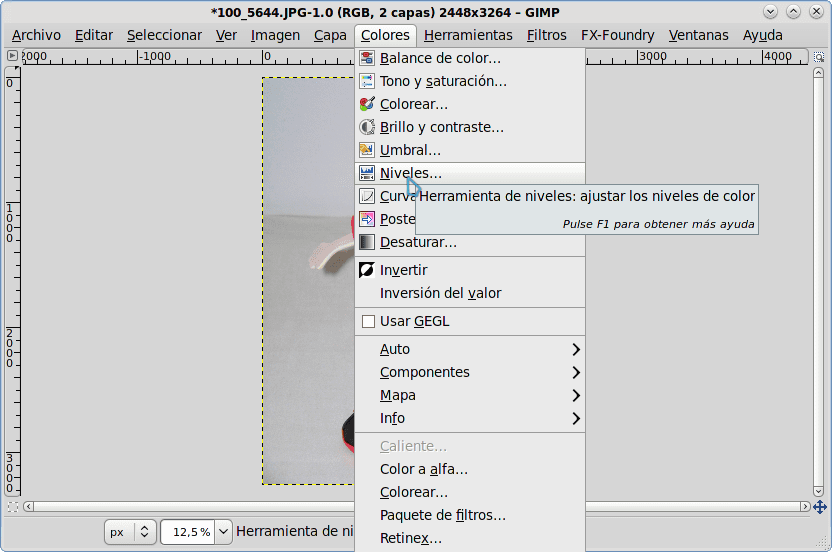
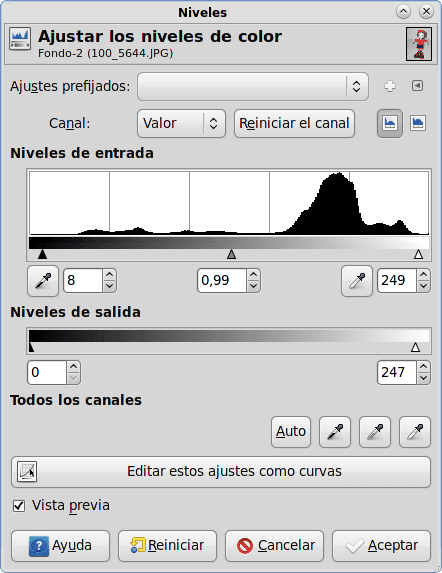
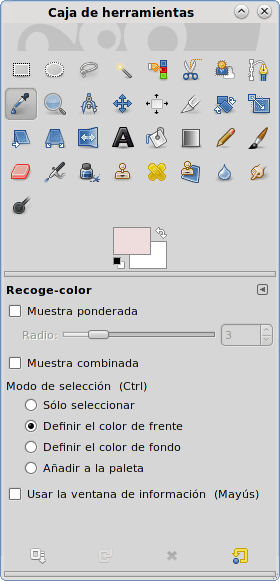
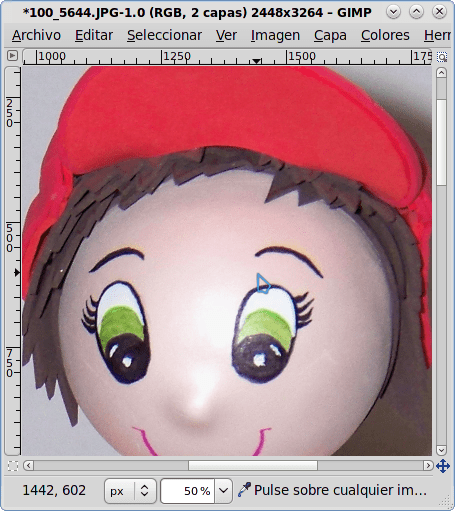
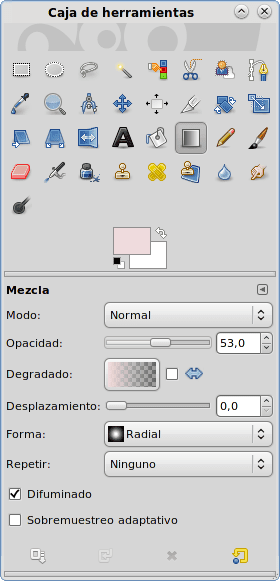
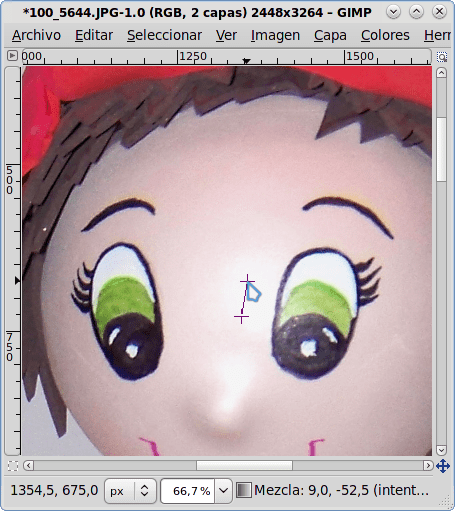


גדול! תודה על הטיפ
אתה מוזמן תודה!
טוב מאוד. מה שאני לא מצליח להבין הוא מדוע סמלי העריכה של GIMP לעזאזל בעת ריטוש תמונה כל כך גדולים.
שלום מה שלומך.
אם אתה מתייחס לסמלים ב"ארגז הכלים ", ניתן לשנות את אלה לסמלים קטנים יותר בהעדפות.
הם בתפריט:
ערוך -> העדפות -> נושא
משם תוכלו לבחור בשניים: "ברירת מחדל" ו"קטנה "שהם סמלים קטנים יותר.
עכשיו, אם אתה מתכוון למצביע שמשנה צורה בהתאם לכלי, יש גם כמה אפשרויות בהעדפות, אבל אני חושב שלא ניתן לשנות את הגודל. הם לא נראים בתמונות מכיוון שכאשר מצלמים את המסך, מצביע המקור, ולא זה ששונה על ידי כל יישום.
נוסף למועדפים!
תודה!
GIMP ב- KDE?
אני אוהב את זה 😀 תודה על הטיפ
לחיים (:
למה לא? xd אם ניתן להשתמש בו גם ב- Windows וב- osx.
היי. מצטער שהטעיתי אותך אבל זה לא KDE.
זהו נושא ל- Xfce KDE-44-חמצן
וגם נושא הסמן ניאון אוקסייגן
טיפים טובים, פתאום כל כך טריקים טובים יוצאים ל- GIMP, תודה!
כן, זה הרעיון: תרום את המעט שאנו מכירים למי שלא יודע 😉
מעניין, תודה
אגב, אני משתמש בגרעין ההרד במכונה וירטואלית והוא מזהה אותי כ- Mac OS 😛
תודה לכולכם על הערותיכם!